(1)EXCELのVBAでは、ワークブックが含まれるフォルダーのディレクトリーパスは「 ThisWorkbook.Path 」 と記載すると実行されます。
(2)OpenOfficeBasicでは、 ThisWorkbook.Path に対応する文字列変数がなさそうです。
(3) ThisWorkbook.Pathに相当する文字列関数「 ThisWorkbookPath」を作成します。
(1) 「OpenOfficeBasic_2.ods」ファイルを複製します。
(2)ファイル名を「OpenOfficeBasic_3.ods」に変更します。
(3)「OpenOfficeBasic_3.ods」ファイルをダブルクリックで起動します。
(4)OpenOffice-セキュリティ警告が表示されるので「マクロの有効化」ボタンを押します。
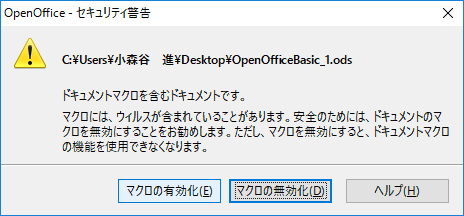
(5)メニューの「ツール」_「マクロ」_「マクロの管理」_「OpenOffice Basic」を選択します。
(6)OpenOffice Basic マクロダイアログで「 OpenOfficeBasic_3.ods」_「 Stndard 」_「Module1」_「Main」 を選択します。
(7)「編集」ボタンを押します。
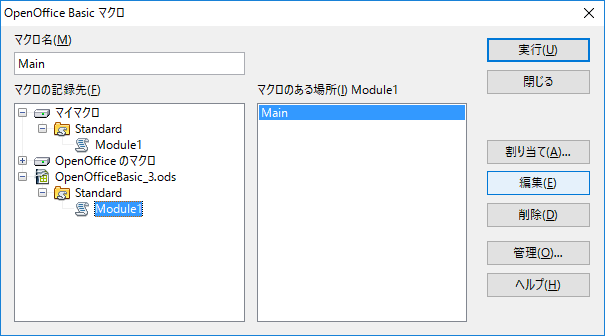
(8)プログラムコードを以下のように変更します。
Sub Main Msgbox ThisWorkbookPath End Sub ' このブックの存在するフォルダをフルパスで返す。 ' Excel VBAでの ThisWorkbook.Pathに相当 Function ThisWorkbookPath windows_filepath = ConvertFromUrl(ThisComponent.URL ) vntURL = Split(windows_filepath, "\") i = UBound(vntURL) ReDim Preserve vntURL(i - 1) windows_dir_path = Join(vntURL, "\") ThisWorkbookPath = windows_dir_path End Function
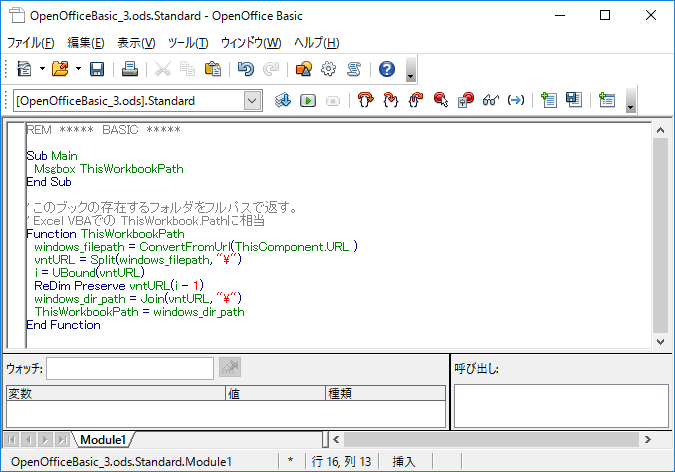
(9)「BASIC プログラムの実行」ボタンを押します。
(10)以下のメッセージが表示されます。
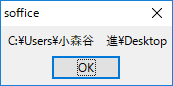
(11)「OK」ボタンを押すとプログラムを終了します。
(12)OpenOfficeBasicのIEDウインドウを閉じます。
(1)メニューの「ファイル」_「保存」を選択します。
(2)OpenOfficeCalcを終了します。
(1) ConvertFromUrl(ThisComponent.URL )でファイル名を含むフルパスが得られます。
(2) Split(windows_filepath, “\”)で“\”区切りの文字列配列に変換します。
(3) UBound(vntURL)で文字列配列の数が求まります。
(4) ReDim Preserve vntURL(i - 1)で文字列配列の数を1個減らします。
(5) Join(vntURL, “\”)で文字列配列を結合すると、ファイル名を除いたフルパスが得られます。
OpenOfficeBasic_3.odsは以下からダウンロードできます。
 OpenOfficeBasic_3.odsをダウンロードする。
OpenOfficeBasic_3.odsをダウンロードする。